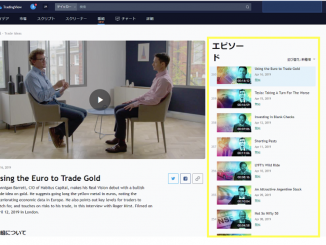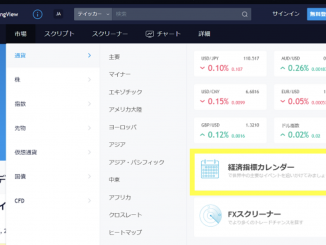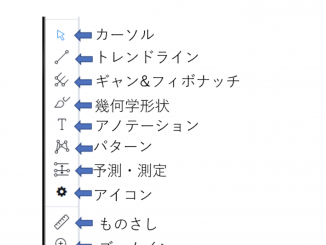- 「Trading View」の新機能「番組」と動画の投稿方法を紹介! - 2019年5月19日
- これは便利!「Trading view」アラート機能設定方法 - 2019年5月3日
- 過去のローソク足・値動きを再生!MT4にも搭載ツールがTradingViewでも実現可能に! - 2019年4月29日
目次
アラート機能とは?
Trading viewでは、チャートでさまざまな基準を条件に設定してチャートの動きがその条件を満たすと、通知等でアラートを配信してくれる便利機能が存在します。
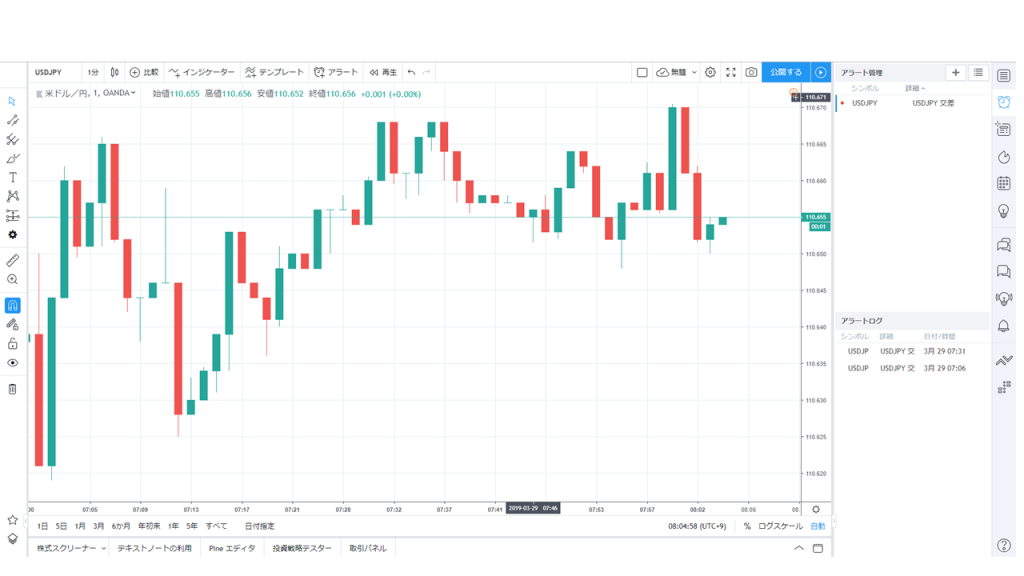
1.アラート設定の方法
アラートはさまざまな条件・場面で設定できるので、目的に合った設定をしましょう。
▼まずは、チャート画面上部のアイコンを押すとアラート設定画面を開くことができます。
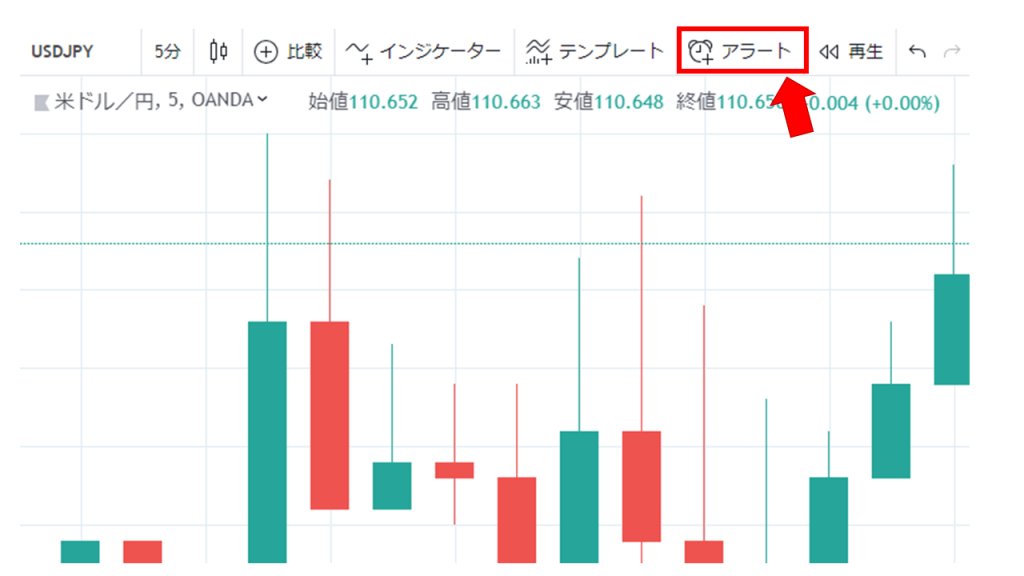
▼チャートの価格を条件の基準にするときは、設定したい価格帯にカーソルを合わせて価格の左に表示される「+」を押すことでもアラート設定ができます。
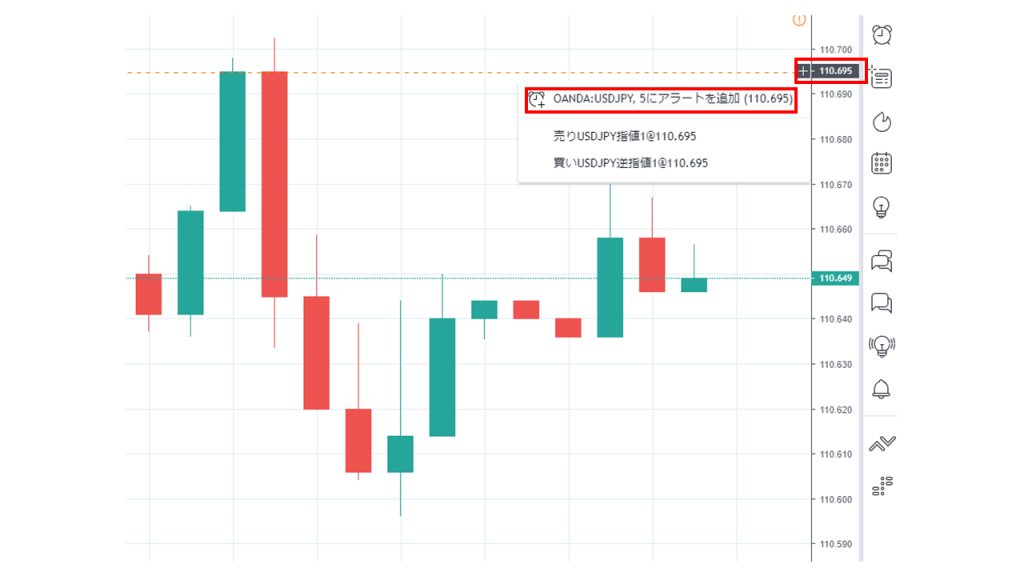
▼他にも、テクニカル分析でチャート上に描画したラインやインジケーターの指標をサインとしたアラート設定をしたいときには、ラインに直接カーソルを合わせて右クリックすることでもアラートが追加できるので便利です。
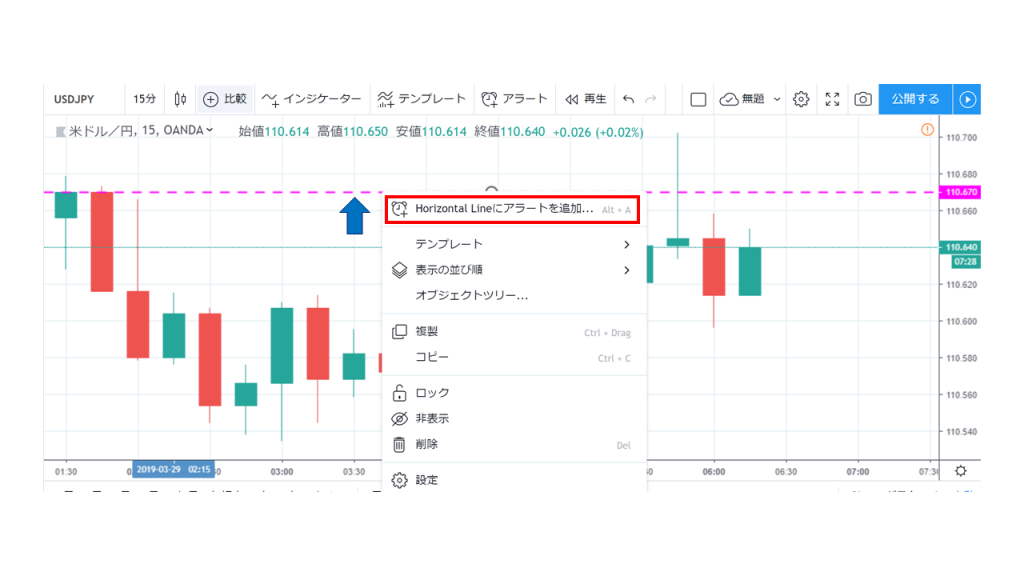
2.設定の方法
アラートを開くと以下の項目を設定することができます。
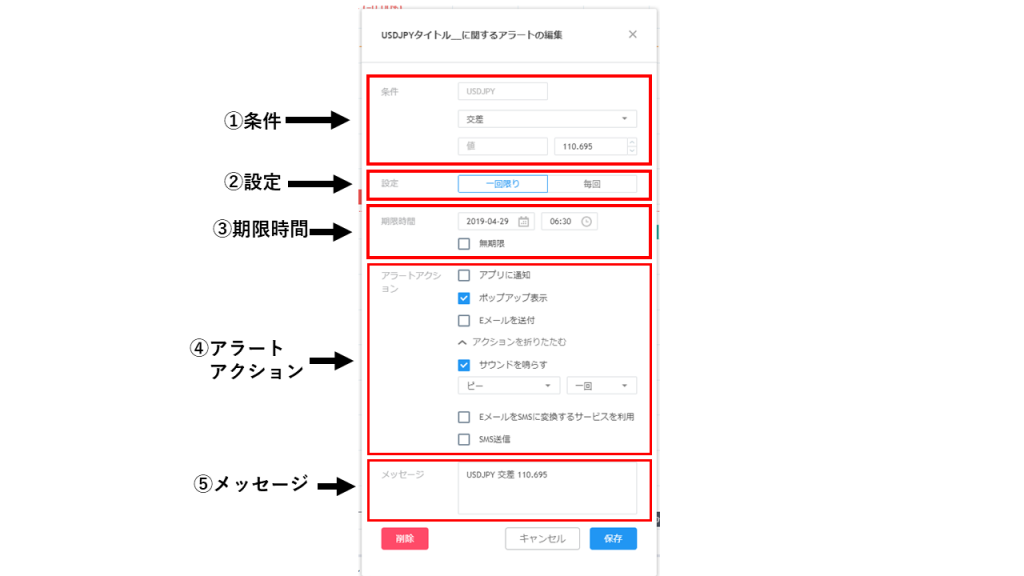
①条件
価格や描画ライン、インジケーターの指標に対してどのような状況になればアラートされるかを設定します。
単純に交差するといったものから、方向や価格、移動の割合を指定する細かい設定まで可能となっています。
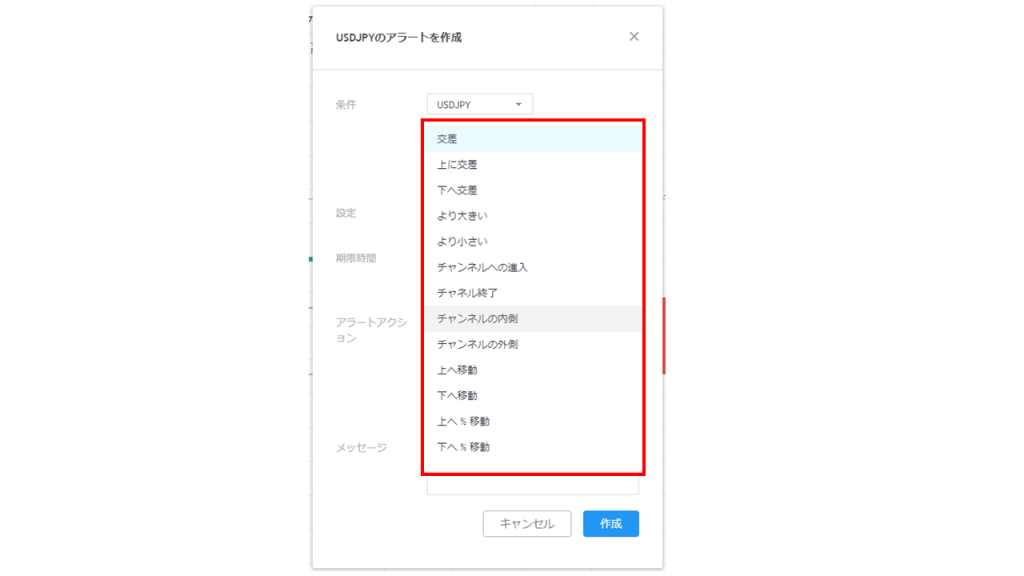
②設定
通知回数についての項目です。価格の場合には条件を満たした最初だけ通知するのか、条件を満たすたびに通知するのかを設定できます。
描画ラインやインジケーターの指標については「1回限り」「バーにつき一回」「バー終値毎に一回」「毎分1回」の4種類から選択できます。
③期限期間
アラートに期限を設定します。
④アラートアクション
通知の方法を設定します。初期設定ではサウンドと共にチャート上に通知が出る「ポップアップ表示」が設定されていますが、アカウントのプロフィール設定から各種登録をしておけばTrading viewを閉じていてもメール等で通知を受け取ることが可能です。
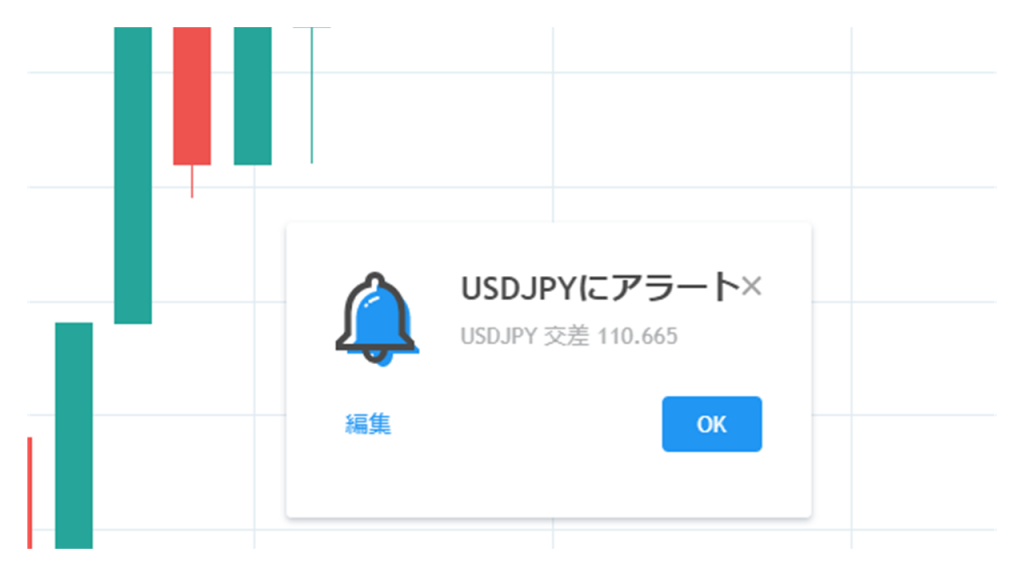
▲条件を満たすと画像のようなポップアップが表示されます。
⑤メッセージ
通知の表示に自身で編集したメッセージを記載することができます。
3.アラートの管理
無料登録の場合にはアラート機能を一つ使うことができ、有料プランのPROでは同時に10件、PRO+なら30件、PREMIUMであればなんと200件まで設定が可能になります。
チャート上のいろいろな場所から感覚的に設定できるアラート機能ですが、一括で管理する場合にはチャート画面右側のツールバーを使うと便利です。
2番目のアイコンをチェックすると設定したアラートの一覧が表示されます。
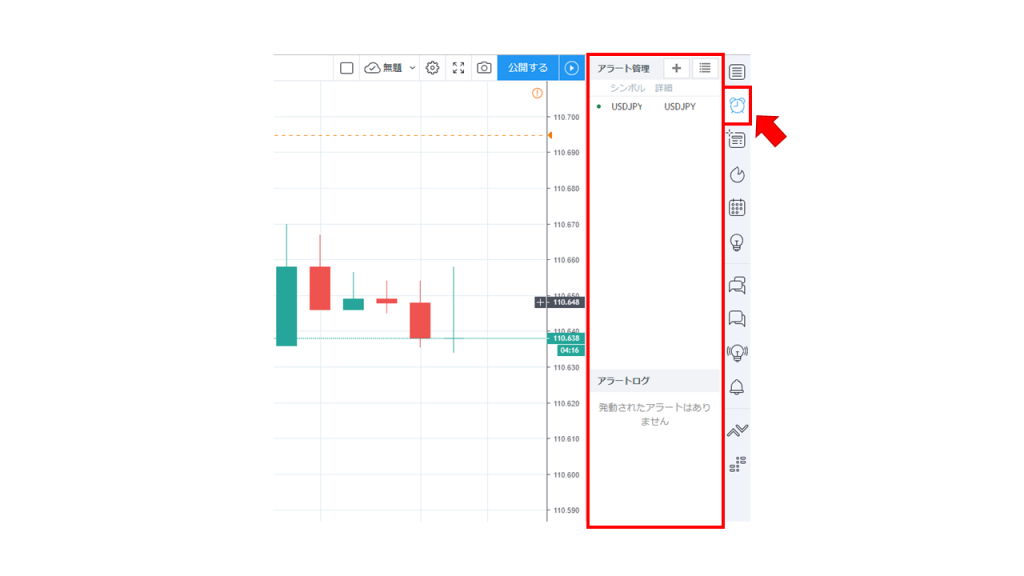
一覧には設定したチャートの通貨ペアや銘柄、条件が表示されここからの設定変更も可能となっています。
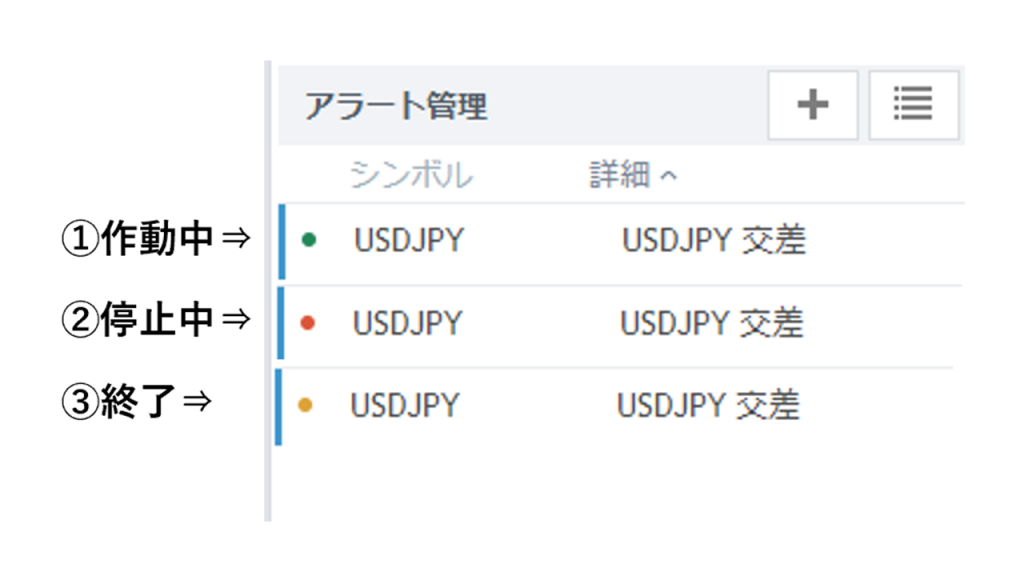
通貨ペア左側にあるカラーマークはアラームの状態を表示しています。
グリーンは有効に作動中、レッドは無効または期限が切れて停止中、イエローはアラーム通知が終了した状態をそれぞれ表しています。
アラート管理右上のタブから一括操作も可能なので停止や削除などの際には活用しましょう。
終わりに
いかがでしたでしょうか?
アラート機能を使えばテクニカル分析で書き込んだラインや表示した指標を手掛かりに取引のチャンスを逃さないことが可能です。
メールアドレスや電話番号を登録しておけば、Trading viewを開いていないときでも通知を受け取ることができます。
アラート機能を使いこなせればチャート画面を見続けなくとも効率的な取引ができるようになるでしょう。ぜひリスク管理の一つの手段として使ってみてくださいね!
以上、TradingViewのアラート機能についてご紹介しました。